このガイドでは、Google Chromeの組み込みの翻訳機能を使用して、Webページを簡単に翻訳する方法について説明します。 ページ全体の翻訳、選択したテキスト、および翻訳設定のカスタマイズについて説明します。 これらの方法をマスターすると、多言語の閲覧体験が大幅に向上します。
ステップ1:
Google Chromeブラウザの右上隅にある「詳細」メニューを見つけてクリックします(通常、3つの垂直ドットまたは3つの水平線で表されます)。 これにより、設定やその他のツールが開きます

ドロップダウンメニューで、「設定」を選択します。これにより、ブラウザの設定ページが開きます
 ステップ3:
ステップ3:
設定ページの上部には、検索バーがあります。 「翻訳」または「言語」を入力して、関連する設定をすばやく見つけます。
ステップ4:
検索後、「言語」または「翻訳サービス」というラベルの付いたセクションが表示されます。このオプションをクリックします。
ステップ5:言語設定では、ブラウザでサポートされている言語をリストするドロップダウンメニューがあります。 「言語の追加」をクリックするか、既存の言語を確認します
ステップ6: このページでは、言語の追加または管理に加えて、「読んでいない言語ではないページを翻訳することを提供する」オプションが見つかります。 このオプションが有効になっていることを確認してください。 これにより、ブラウザのデフォルト以外の言語でWebページにアクセスすると、Chromeに自動的に翻訳を提供するように促します。
このページでは、言語の追加または管理に加えて、「読んでいない言語ではないページを翻訳することを提供する」オプションが見つかります。 このオプションが有効になっていることを確認してください。 これにより、ブラウザのデフォルト以外の言語でWebページにアクセスすると、Chromeに自動的に翻訳を提供するように促します。
 家
家  ナビゲーション
ナビゲーション






 最新記事
最新記事
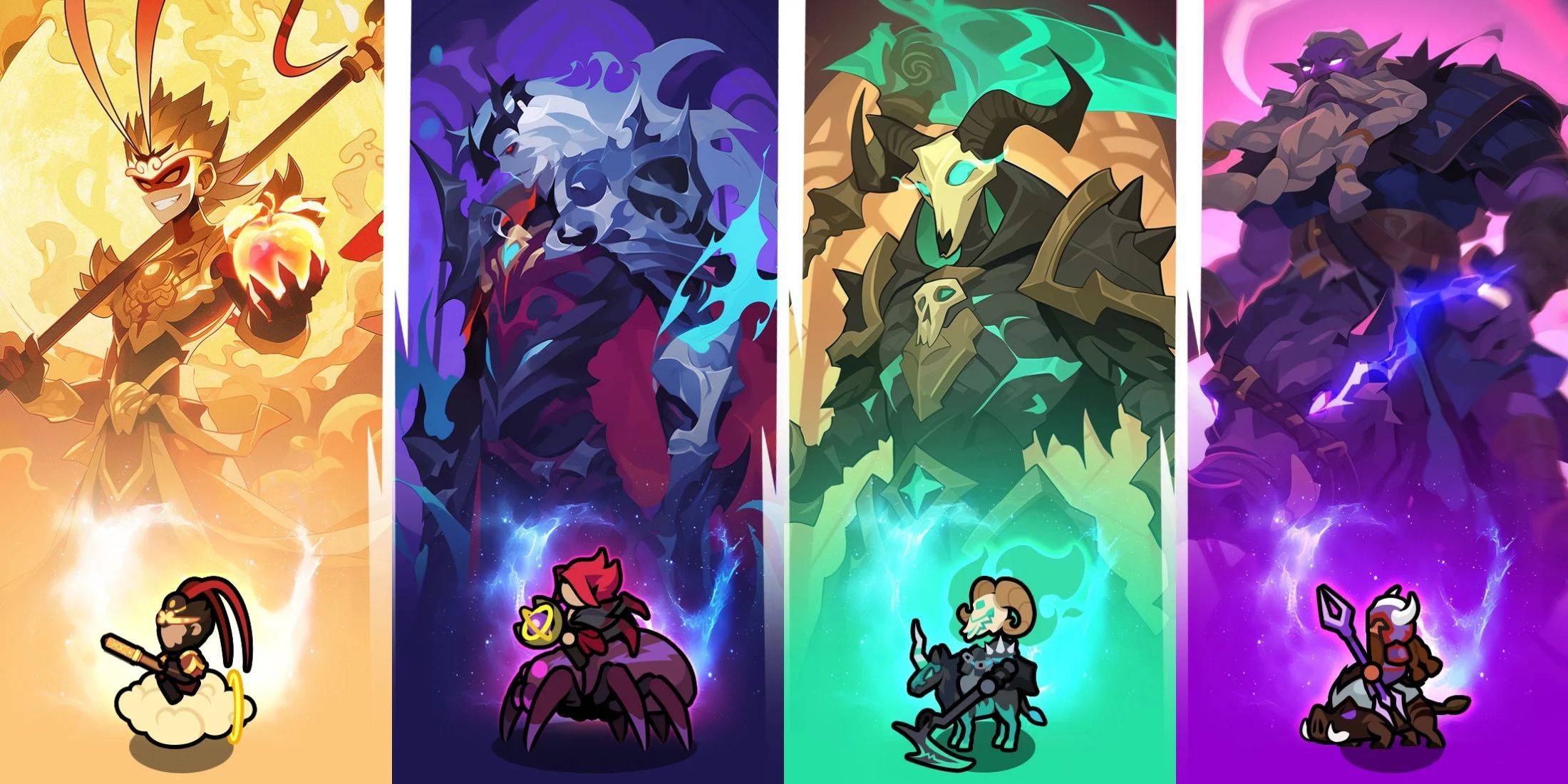








 最新のゲーム
最新のゲーム












